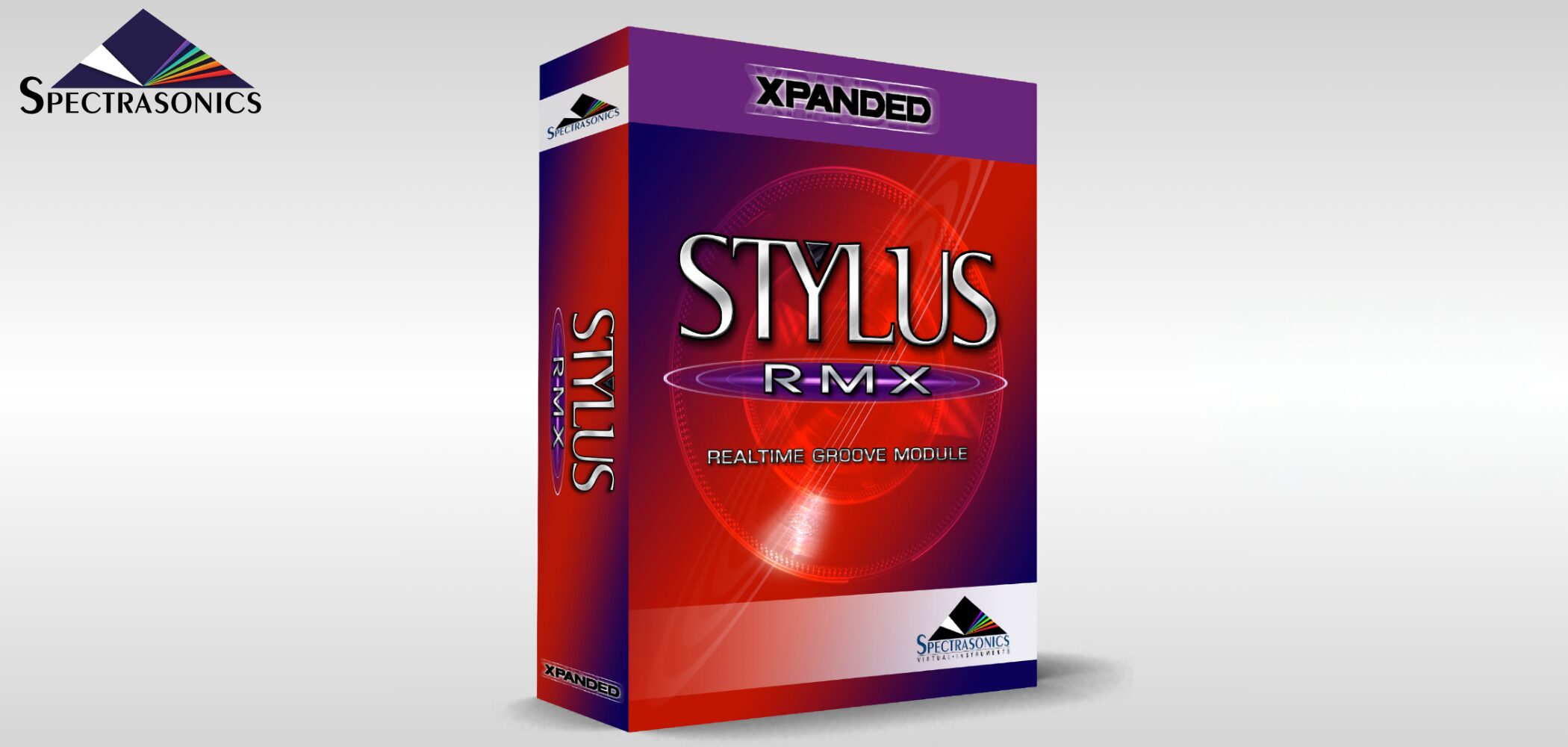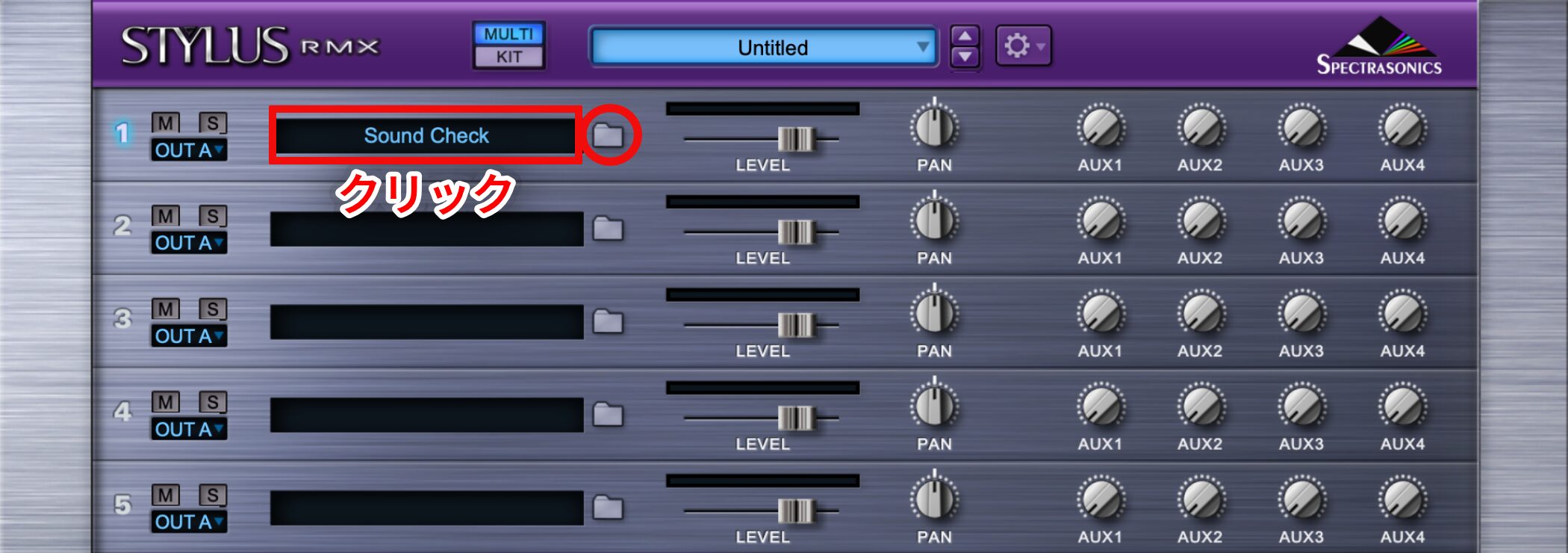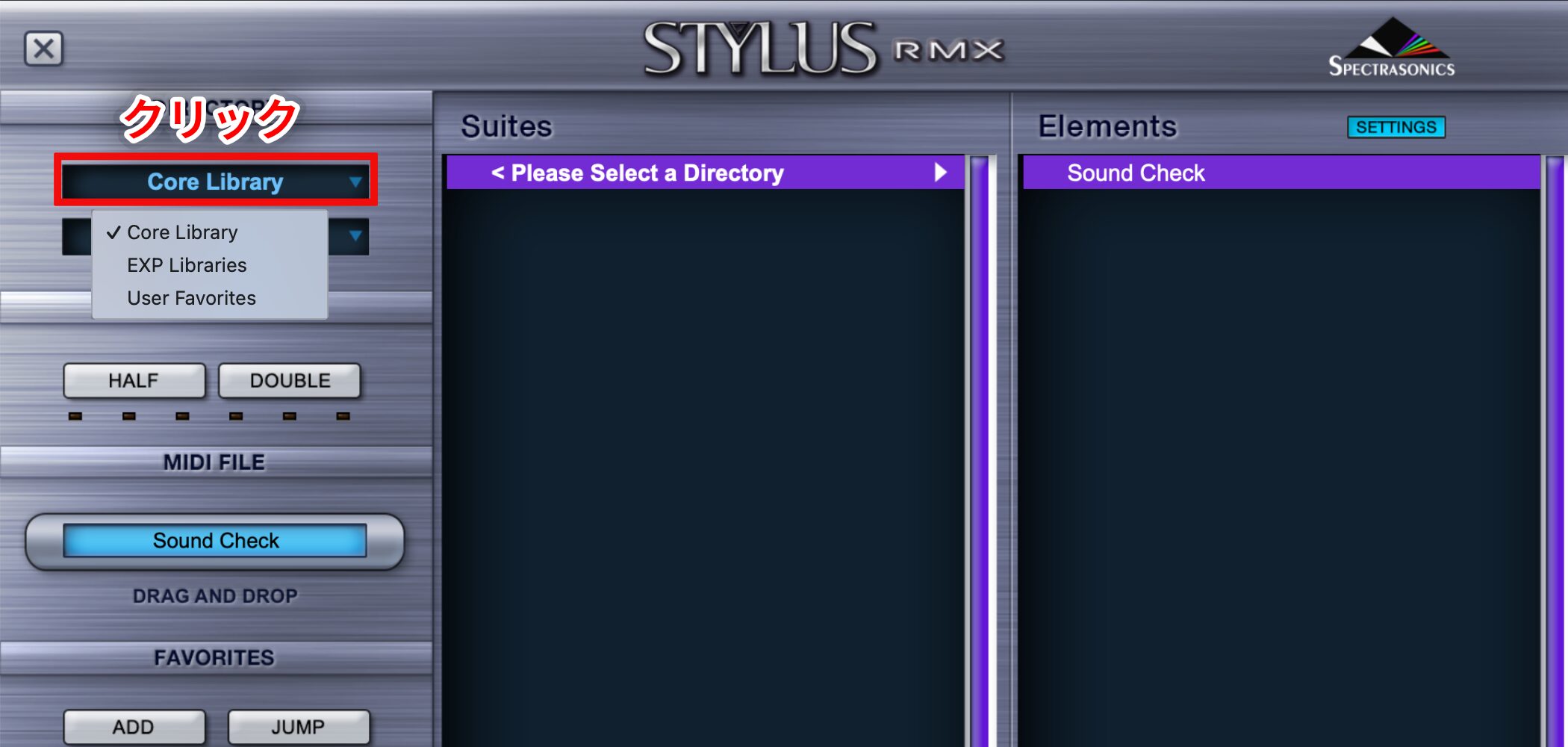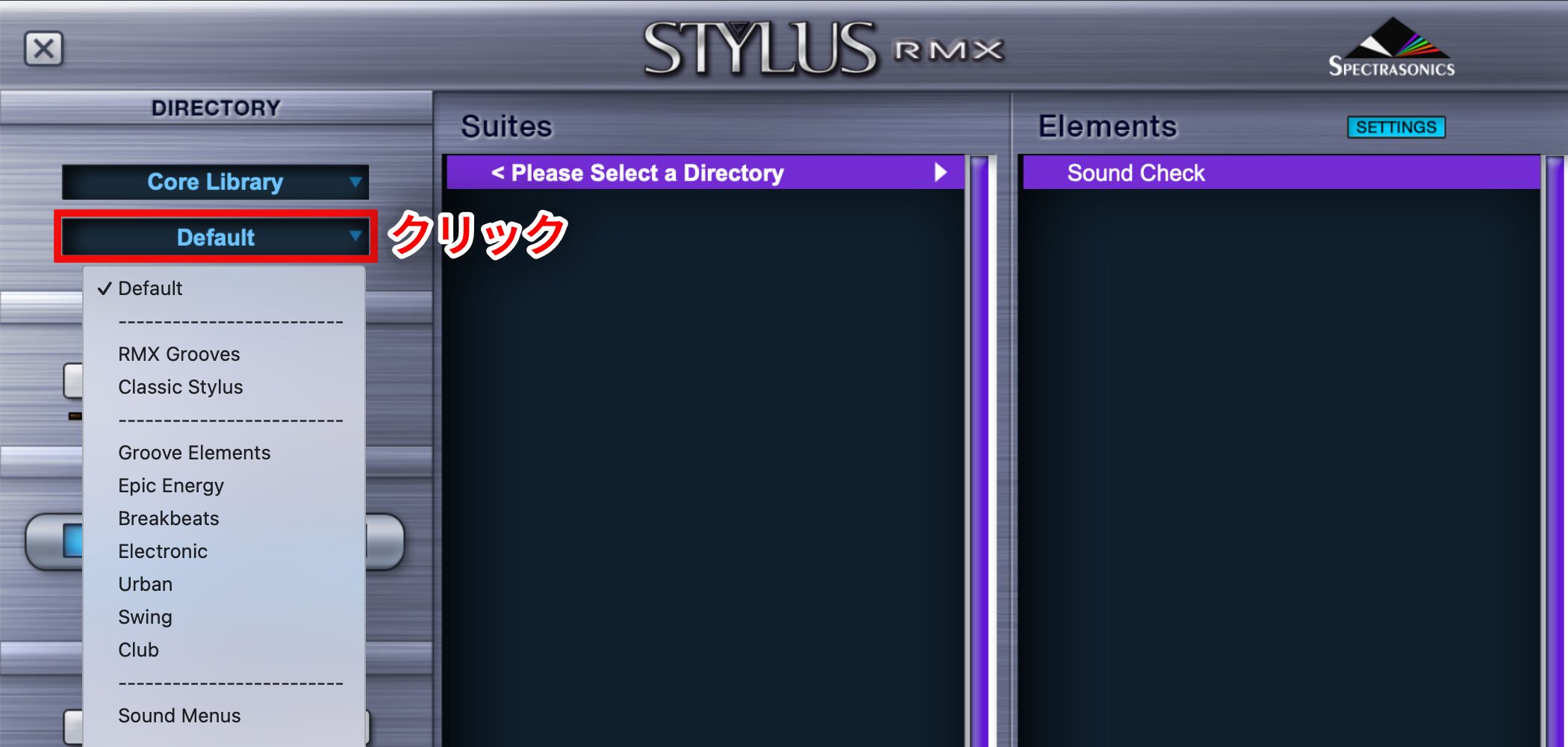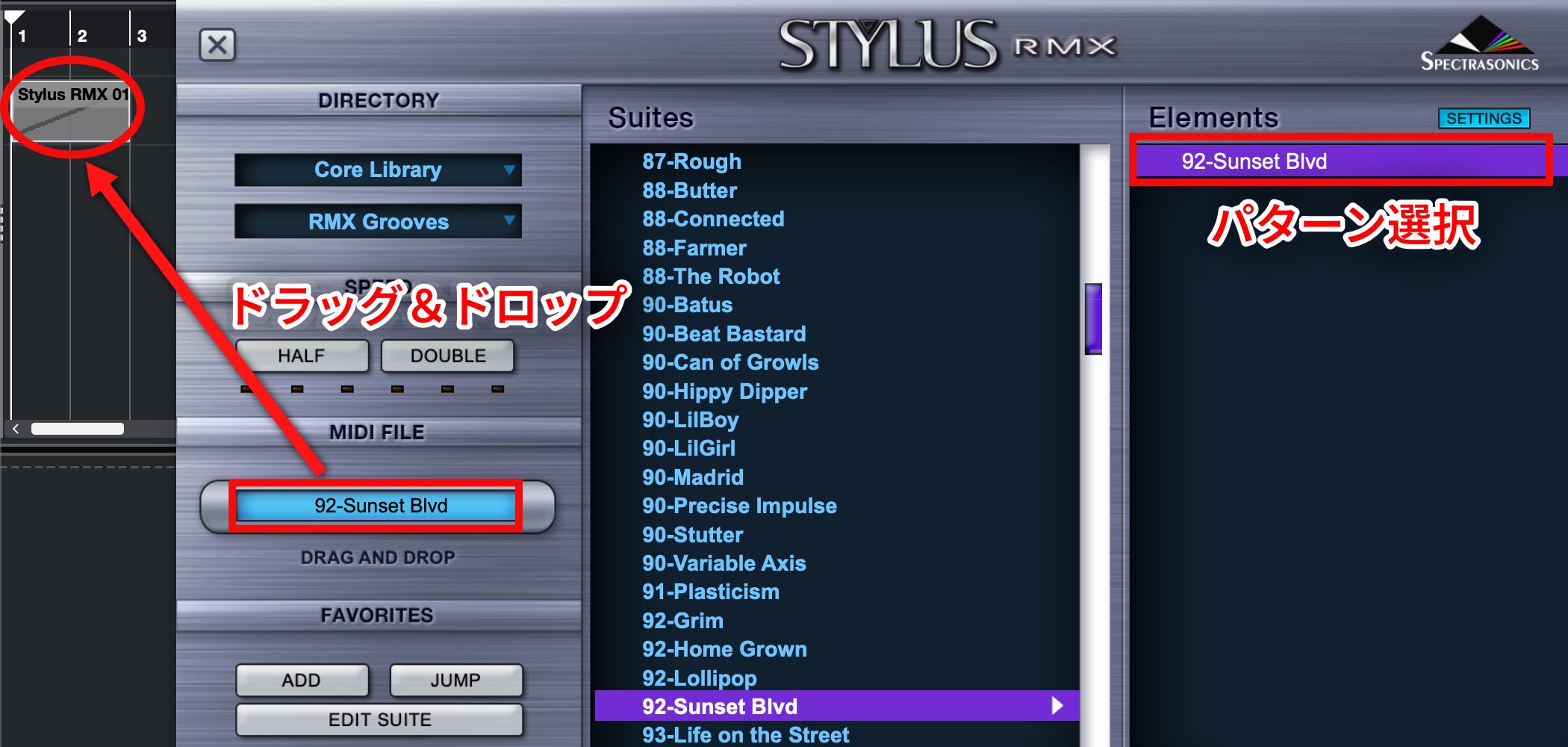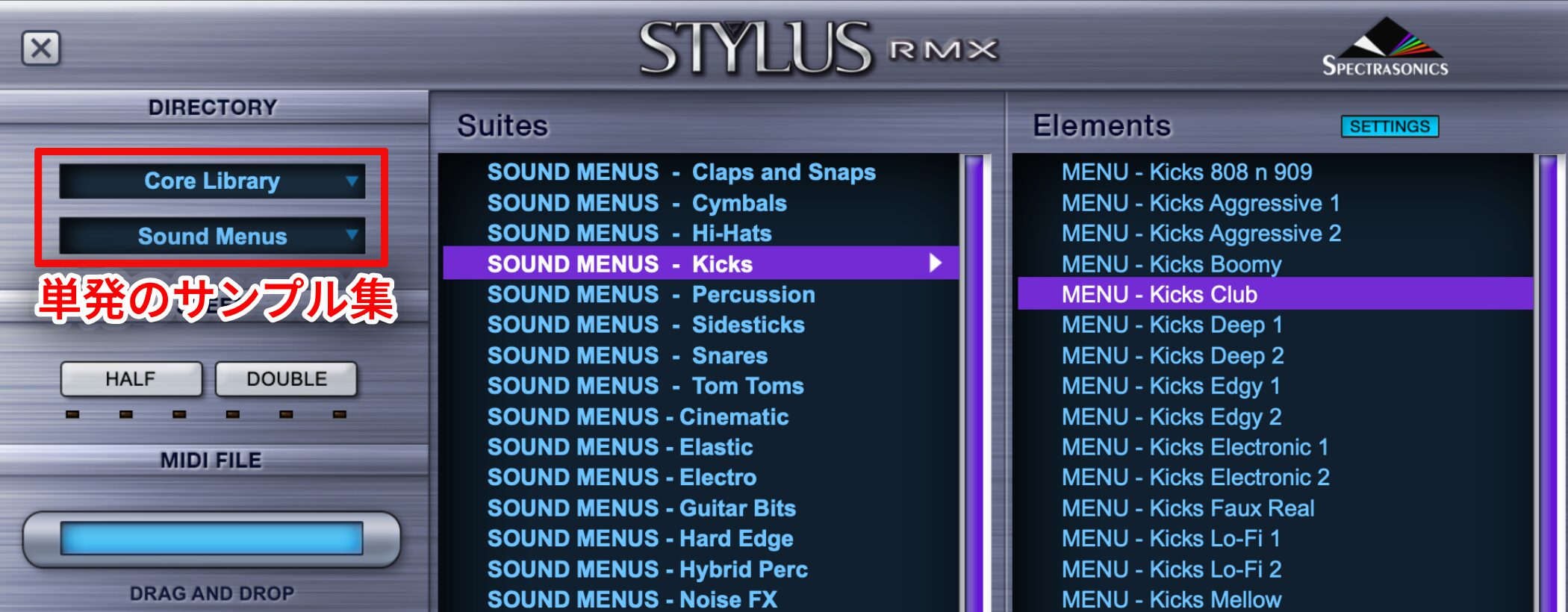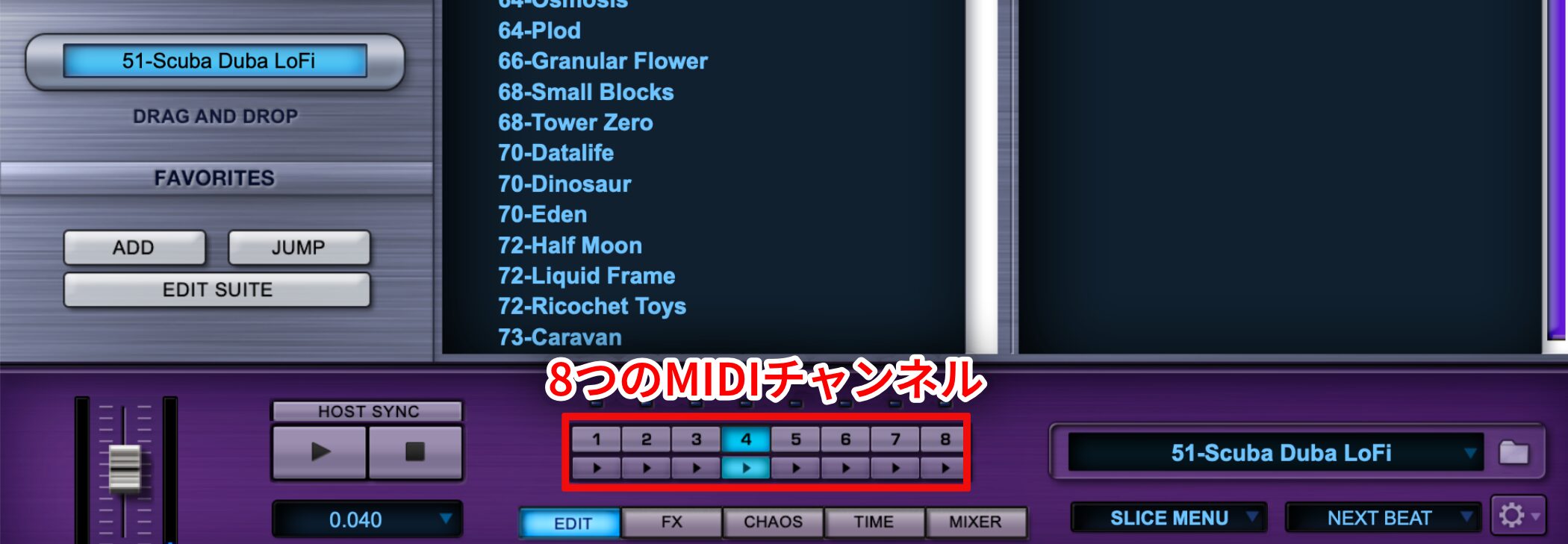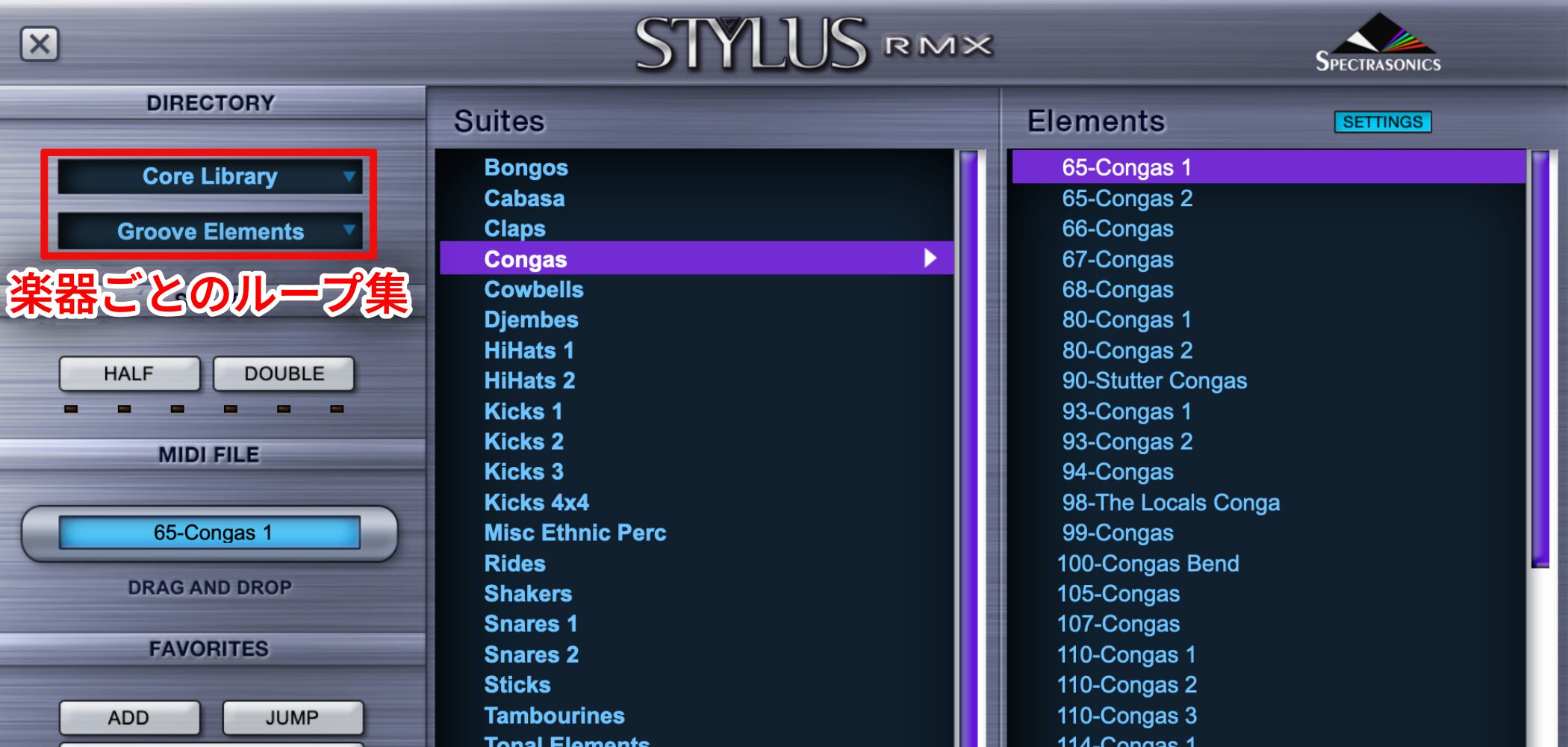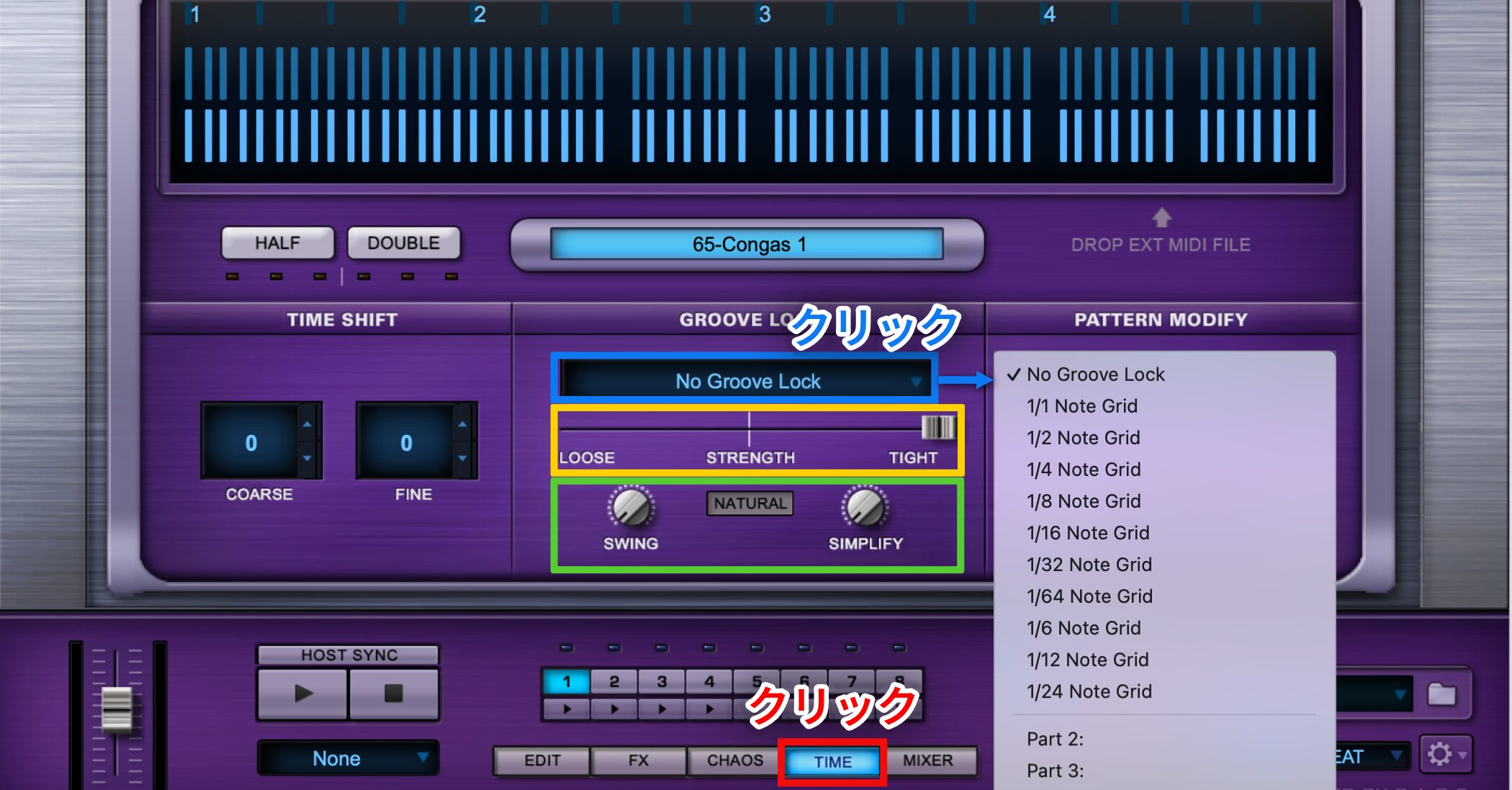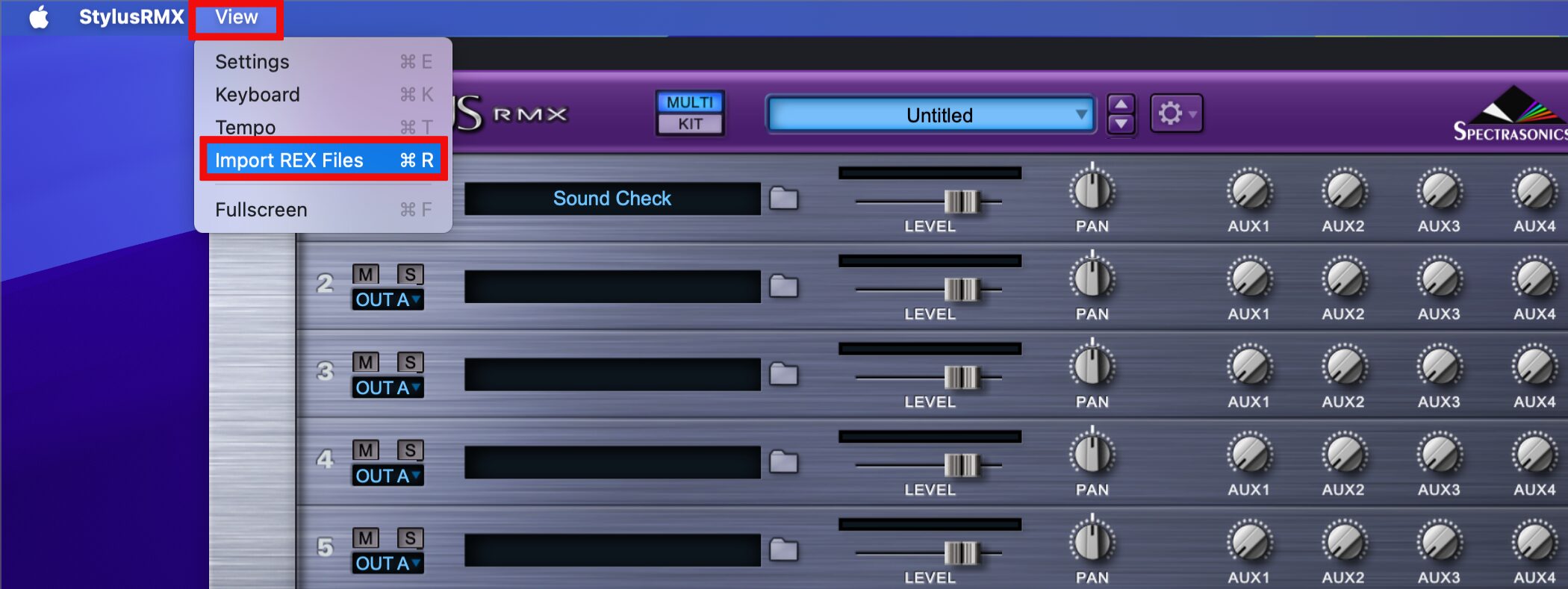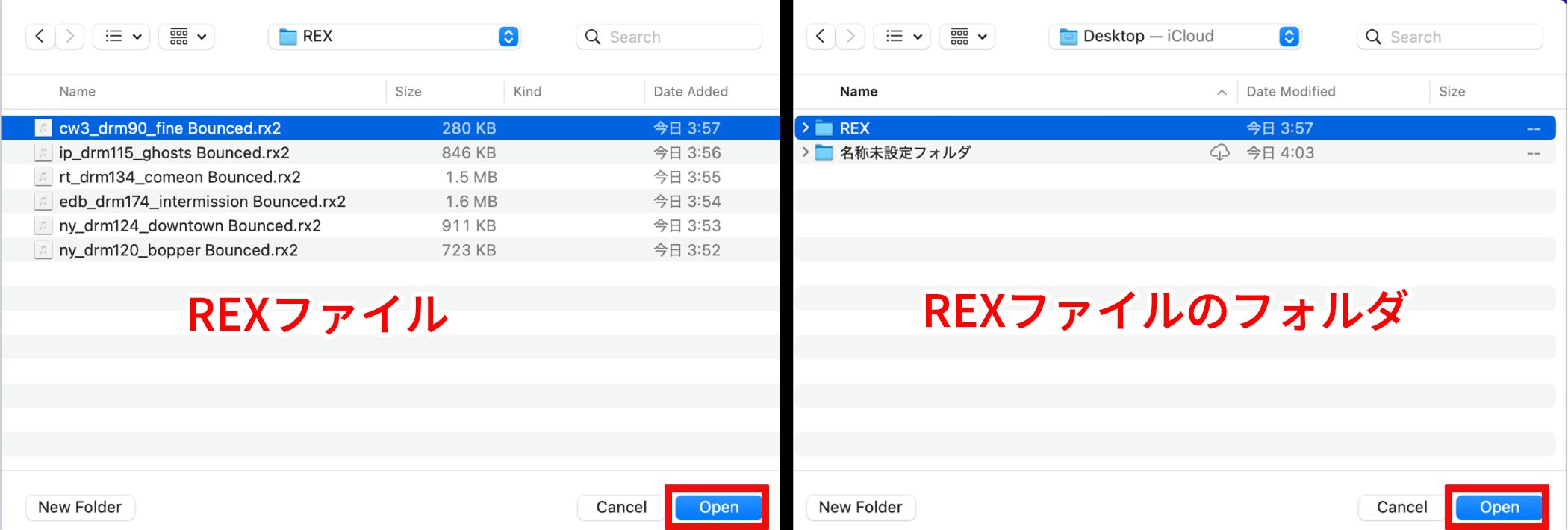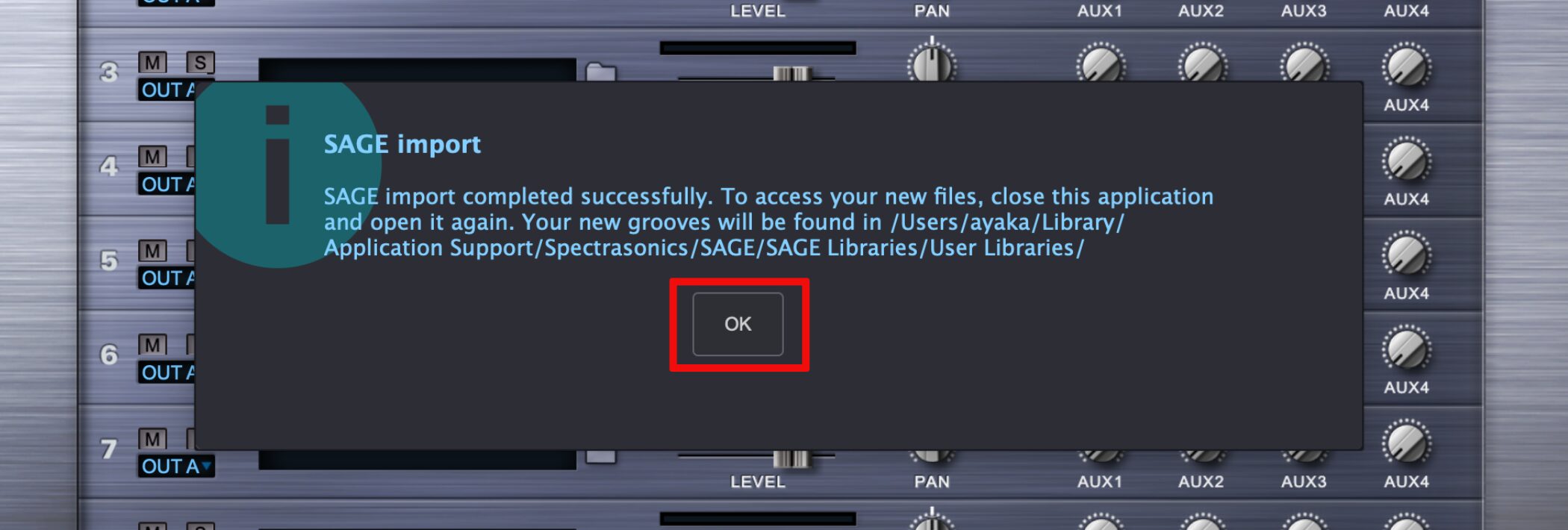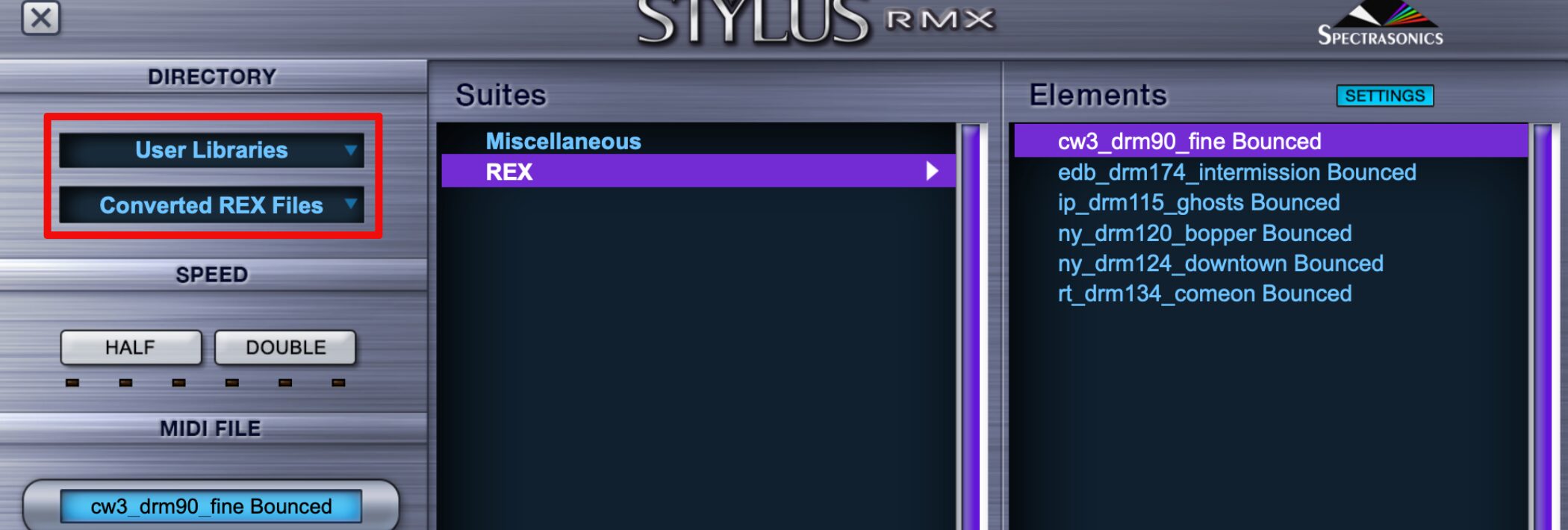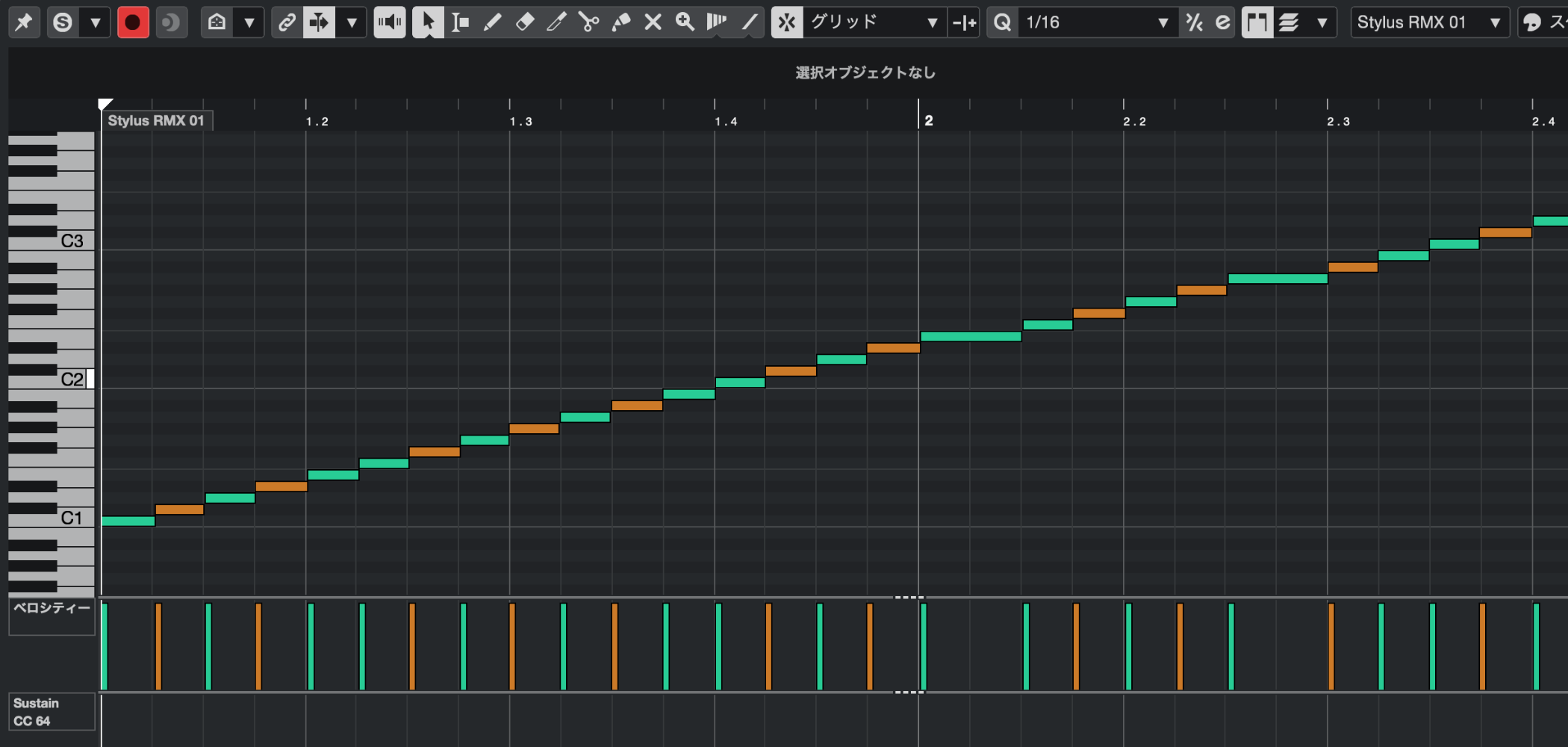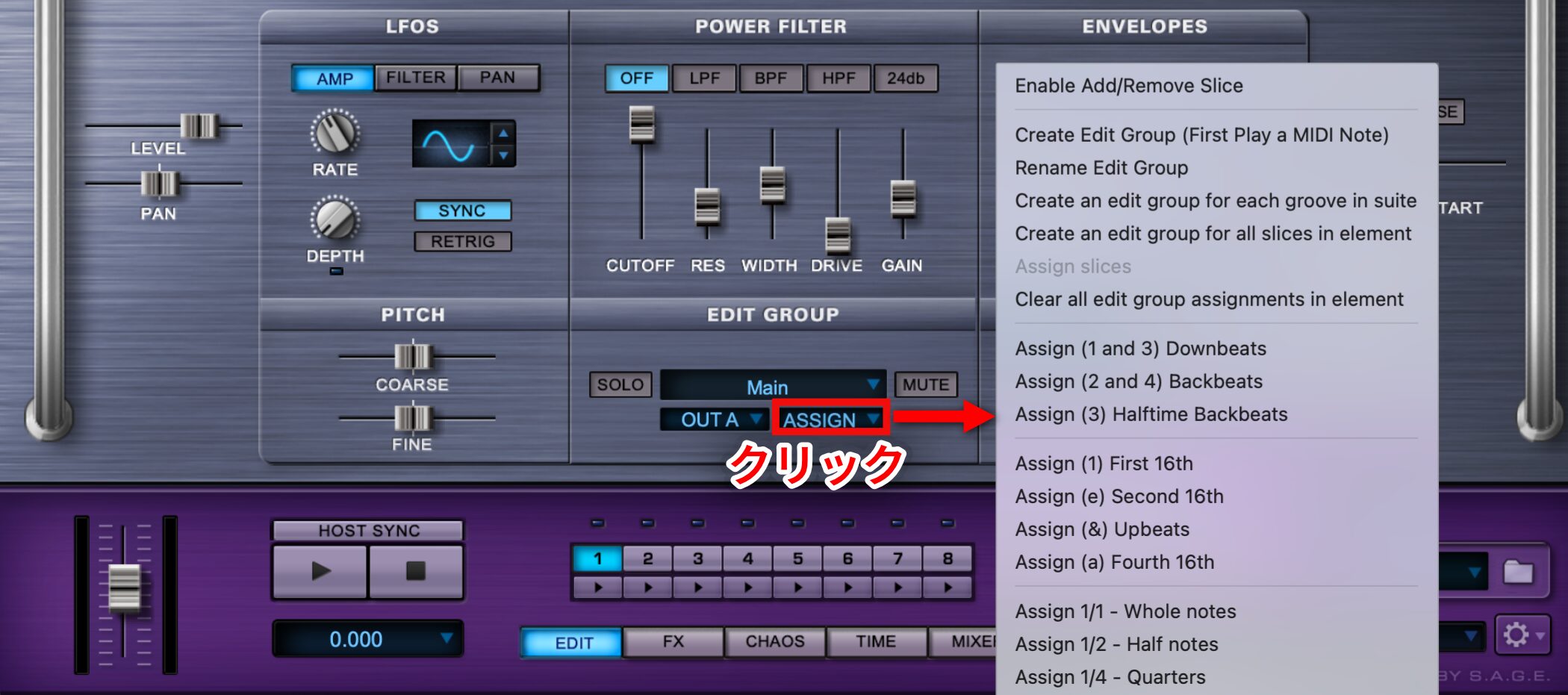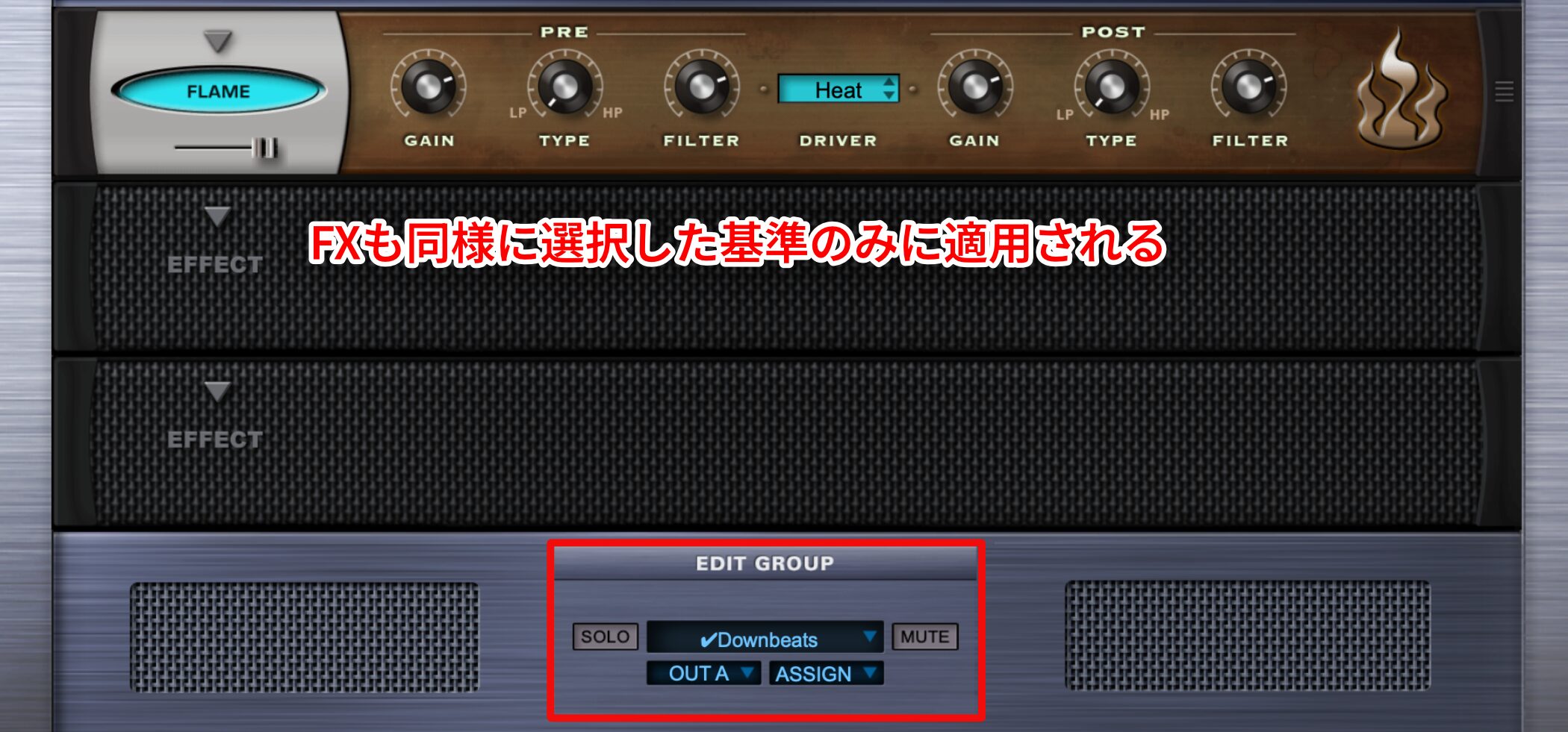Stylus RMX 使い方【Spectrasonics】
クラブ系、エレクトロニカに特化したリズム音源「Stylus RMX」
SpectraSonics社からリリースされている「Stylus」
高音質かつカッコ良いパターンの倉庫です。
これらのパターンは自由に「エディット」や「組み替え」を行うことができるだけでなく、高品質な「単発のキット」を使用してオリジナルビートを構築することも可能です。
Stylus RMX 動画 : 基本概念とパターンの使用
音色、モードの切り替え
赤囲みの箇所、もしくは隣のフォルダアイコンをクリックします。
上の箇所では、下記のサンプルが管理できます。
- Core Library : Stylus付属のサンプル集
- EXP Library : 追加のサンプル集(別途購入)
- User Favorites : お気に入りに追加したサンプル集
「Core Library」を選択すると、下の箇所からは「ループ」「ジャンル」「単発キット」などを選択できます。
DAWへのパターンエクスポート
パターンは画面右側の「Elements」から選択します。
クリックするだけで自動的に再生されます。
気に入ったパターンを見つけたら「MIDI FILE」と書かれた下のサンプル名の箇所をドラッグ&ドロップし、DAWへ取り込みます。
単発音源の使用
「Core Library」の「Sound Menus」は単発音源を扱います。
MIDIチャンネル
StylusはMIDIチャンネルを8つ備えています。
各チャンネルへ対し異なるキット、ループを読み込み可能です。
エフェクトとリズムパターンのエディット
次に、「エフェクト」「リズムエディット」の説明に入っていきます。
Stylus RMX 動画 : リズムのエディット
エフェクトの適用
「FX」タブから「エフェクト」を立ち上げることができます。
ディストーション〜リバーブまで様々なエフェクトが備わっています。
楽器別のループを使用する
Stylusは楽器複合のループが多い印象ですが、楽器ごとのループも搭載しています。
「Core Library」の「Groove Elements」を選択すると、楽器が羅列され、その中から好みのループを探すことができます。
ループのノリを調整
「TIME」タブからは、選択したループのノリをコントロールすることができます。
- No Groove Lock : クリックしたメニューから同期させるタイミンググリッドを選択
- LOOSE /STRENGTH /TIGHT : グリッドにどれだけ近づけるかをコントロール
- SWING : グルーブにスウィング感を追加
- NATURAL : オンの場合、グルーブ全体の自然なフィーリングを維持
- SIMPLIFY : 手数を減らし簡略化されたグルーブを作成
幅をさらに広げる「REXファイル」の使用
サンプルCDや雑誌のオマケに付属したり、主にReasonで作成できる「REXファイル」
このファイル形式をStylusへ読み込み、使用することができます。
Stylus RMX 動画 : REXファイルの使用
Rexファイルの読み込み
REXファイルを読み込むには、Stylusをスタンドアローンで起動し、画面左上の 「View」メニューから 「Import REX Files」 を選択します。
REXファイル、またはREXファイルが含まれるフォルダを選択し、「Open」をクリックします。
※注意点
それ以上のものはフォルダを複数に分けて変換を行ってください。
読み込みの結果を示すダイアログが表示されるので「OK」をクリックし、アプリケーションを閉じます。(多数のREXファイルがある場合は時間がかかることがあります)
Rexファイルの使用
次にStylusを起動した際に、変換したREXファイルはStylus上の「User Libraries」より使用が可能です。
EDIT GROUP機能
Stylusの売りである、豊富でセンスの良いパターン。
楽曲のメインビーツとして使用されている方も多いかと思います。
パターンはこのようにMIDIで配置されます。
ここで問題になってくるのが、キック、スネアなど個別キットの編集が困難なことです。
そんな際に使用していただきたいのが「EDIT GROUP機能」です。
パターンの中のキットを個別に編集することができるため、更なるパターンに追い込みが可能です。
Stylus RMX 動画 : Edit Group機能
EDIT GROUPの使用
「EDIT」と画面で、画像の赤枠の箇所をクリックし「EDIT GROUP」を開きます。
「ASSIGN」をクリックし、メニューから「パターン中のどの部分を編集するか?」を決定します。
主に手動と自動の2種類の割り当て方法があります。
例えば自動割り当てでは、
- ASSIGN (1 AND 3) DOWNBEATS : 1拍目と3拍目のスライスを「Downbeats」というEdit Groupに割り当て
- ASSIGN (2 AND 4) BACKBEATS : 2拍目と4拍目のスライスを「Backbeats」というEdit Groupに割り当て
- ASSIGN (3) HALFTIME BACKBEATS : 3拍目のスライスを「Halftime Backbeats」というEdit Groupに割り当て
- ASSIGN (1) 各四分音符の最初の16分音符のスライスを「1st 16th」というEdit Groupに割り当て
などが用意されています。
今回は、「ASSIGN (1 AND 3) DOWNBEATS」を選択しました。
※手動での割り当て方法は動画で紹介しています。
このように変更したい基準を選択すると、Stylus上の編集がそのパートのみに適用されます。
(今回であれば1拍目と3拍目のスライス)
「FX」処理も同様に、選択した基準のみに適用されます。
このような記事も読まれています
カスタマイズに特化したBattery 4
自ら作成、用意したサンプルを取り込み、様々な編集が可能なリズム音源。プリセットも充実しており、エレクロサウンドにとても向いています。
全てを備えたサンプラー Kontakt
多くの高品質音源を備えたサンプラーです。ご自身で用意した素材をKontaktへ読み込み、様々な素材を作ることができます。その操作性の高さをご確認ください。
MASCHINE 2
豊富なパターンや音色はもちろんのこと、ハードを使用してリズムをプレイする楽しさを味わえます。Kompleteと完全連携した操作性も必見です。
レックスファイル_REX File
音楽ファイルの1つで、楽曲テンポに合わせ自動的にループ速度を合わせてくれるのが特徴です。